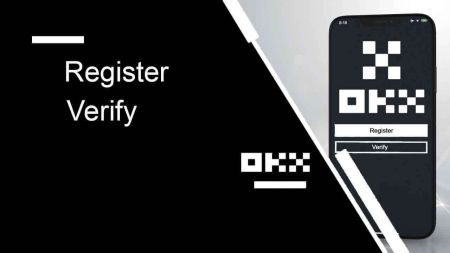OKX Pagparehistro - OKX Cebuano - OKX Philippines
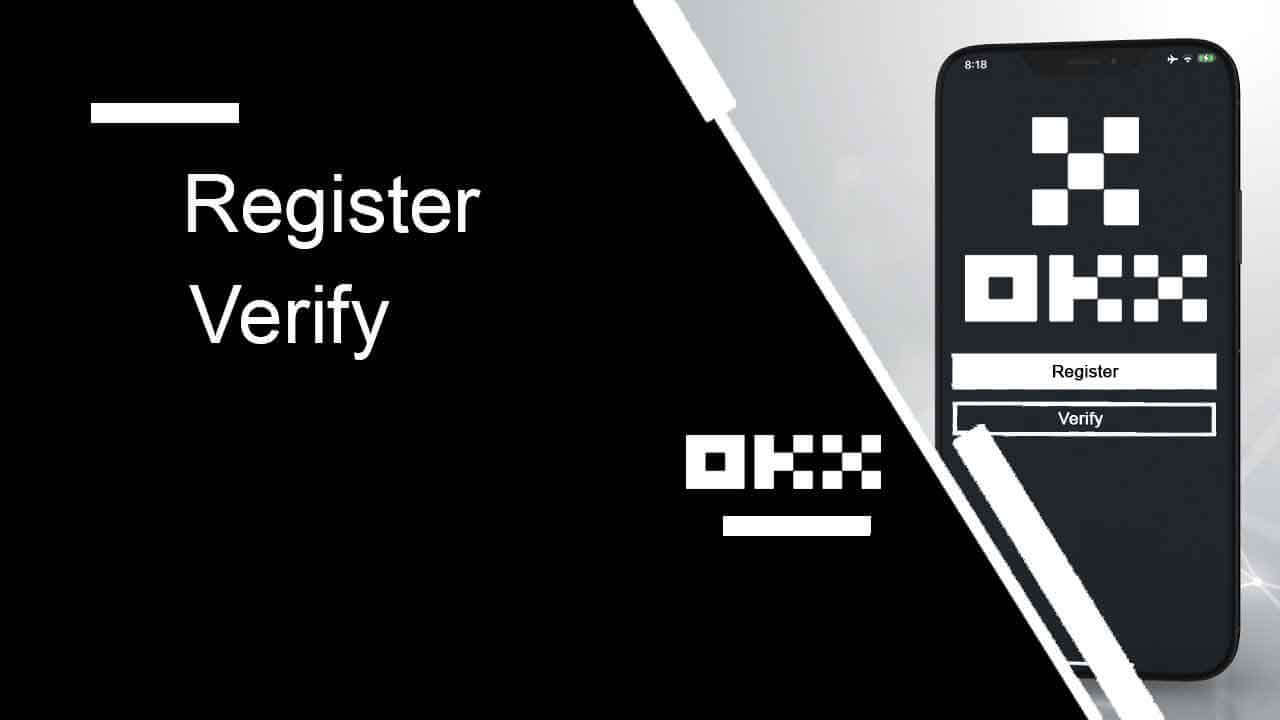
- Pinulongan
-
English
-
العربيّة
-
简体中文
-
हिन्दी
-
Indonesia
-
Melayu
-
فارسی
-
اردو
-
বাংলা
-
ไทย
-
Tiếng Việt
-
Русский
-
한국어
-
日本語
-
Español
-
Português
-
Italiano
-
Français
-
Deutsch
-
Türkçe
-
Nederlands
-
Norsk bokmål
-
Svenska
-
Tamil
-
Polski
-
Filipino
-
Română
-
Slovenčina
-
Zulu
-
Slovenščina
-
latviešu valoda
-
Čeština
-
Kinyarwanda
-
Українська
-
Български
-
Dansk
-
Kiswahili
Giunsa Pagparehistro ang usa ka Account sa OKX
Pagrehistro og Account sa OKX gamit ang Email
1. Adto sa OKX ug i-klik ang [ Sign up ] sa ibabaw nga tuo nga suok. 
2. Mahimo nimong ipahigayon ang OKX registration pinaagi sa social network (Google, Apple, Telegram, Wallet) o mano-mano ang pagsulod sa datos nga gikinahanglan para sa pagparehistro.  3. Pagsulod sa imong email address dayon i-klik ang [Sign up]. Padad-an ka og code sa imong email. Ibutang ang code sa luna ug i-hit [Next].
3. Pagsulod sa imong email address dayon i-klik ang [Sign up]. Padad-an ka og code sa imong email. Ibutang ang code sa luna ug i-hit [Next]. 
4. Isulod ang imong numero sa telepono ug i-hit [Verify now]. 
5. Pagsulod sa code nga gipadala sa imong telepono, i-klik ang [Next]. 
6. Pilia ang imong nasud nga pinuy-anan, tsek aron mouyon sa mga termino sa serbisyo ug i-klik ang [Next]. Timan-i nga ang imong pinuy-anan kinahanglang motakdo sa anaa sa imong ID o pamatuod sa adres. Ang pagbag-o sa imong nasud o rehiyon nga pinuy-anan pagkahuman sa pagkumpirma magkinahanglan dugang nga pag-verify. I-klik ang [Kumpirma]. 

7. Dayon, paghimo ug luwas nga password para sa imong account. 
Mubo nga sulat:
- Ang imong password kinahanglang adunay 8-32 ka karakter ang gitas-on
- 1 gamay nga letra nga karakter
- 1 dagkong letra nga karakter
- 1 nga numero
- 1 ka espesyal nga karakter eg ! @ # $ %
8. Congratulations, malampuson ka nga nakarehistro sa OKX. 
Pagrehistro og Account sa OKX uban sa Apple
Dugang pa, mahimo ka magpalista gamit ang Single Sign-On sa imong Apple account. Kung gusto nimo nga buhaton kana, palihug sunda kini nga mga lakang:
1. Bisitaha ang OKX ug i-klik ang [ Sign up ].  2. Pilia ang [Apple] icon, usa ka pop-up window ang makita, ug ikaw pagaaghaton sa pag-sign in sa OKX gamit ang imong Apple account.
2. Pilia ang [Apple] icon, usa ka pop-up window ang makita, ug ikaw pagaaghaton sa pag-sign in sa OKX gamit ang imong Apple account. 
3. Pagsulod sa imong Apple ID ug password aron maka-sign in sa OKX. Kompletoha ang proseso sa pag-authenticate. 

4. I-klik ang [Padayon]. 
5. Pilia ang imong nasud nga pinuy-anan, tsek aron mouyon sa mga termino sa serbisyo ug i-klik ang [Next]. Timan-i nga ang imong pinuy-anan kinahanglang motakdo sa anaa sa imong ID o pamatuod sa adres. Ang pagbag-o sa imong nasud o rehiyon nga pinuy-anan pagkahuman sa pagkumpirma magkinahanglan dugang nga pag-verify. 
6. Human niana, awtomatiko ka nga ma-redirect sa OKX platform. 
Pagrehistro og Account sa OKX uban sa Google
Usab, aduna kay opsyon sa pagparehistro sa imong account pinaagi sa Gmail ug mahimo nimo kana sa pipila lang ka yanong mga lakang:
1. Lakaw ngadto sa OKX ug i-klik ang [ Sign up ].  2. I-klik ang [Google] nga buton.
2. I-klik ang [Google] nga buton. 
3. Usa ka sign-in nga bintana ang maablihan, diin imong ibutang ang imong Email o telepono. Dayon i-klik ang [Next] 
4. Dayon isulod ang password para sa imong Gmail account ug i-klik ang [Next]. Kumpirma nga nag-sign in ka 

5. Pilia ang imong nasud nga pinuy-anan, tsek aron mouyon sa mga termino sa serbisyo ug i-klik ang [Next]. Pagkahuman niana, awtomatiko ka nga ma-redirect sa imong OKX account. 

Pagrehistro og Account sa OKX gamit ang Telegram
1. Pangadto sa OKX ug i-klik ang [ Sign up ].  2. I-klik ang [Telegram] nga buton.
2. I-klik ang [Telegram] nga buton.  3. Usa ka sign-in window ang maablihan, diin imong ibutang ang imong numero sa telepono. Dayon i-klik ang [Next].
3. Usa ka sign-in window ang maablihan, diin imong ibutang ang imong numero sa telepono. Dayon i-klik ang [Next]. 
4. Ablihi ang imong Telegram ug kumpirmahi. 

5. I-klik ang [Accept] aron makumpirma ang imong pagparehistro. 
6. Isulod ang imong Email o numero sa Telepono aron ma-link ang imong OKX account sa Telegram. Dayon i-klik ang [Next].  7. I-klik ang [Create account]. Pagsulod sa code nga gipadala sa imong Email ug i-klik ang [Next].
7. I-klik ang [Create account]. Pagsulod sa code nga gipadala sa imong Email ug i-klik ang [Next]. 

8. Pilia ang imong nasud nga pinuy-anan, tsek aron mouyon sa mga termino sa serbisyo ug i-klik ang [Next]. Unya malampuson nimo nga marehistro ang imong OKX account! 

Pagrehistro og Account sa OKX App
Labaw sa 70% sa mga negosyante ang nagbaligya sa mga merkado sa ilang mga telepono. Apil kanila sa pagtubag sa matag kalihukan sa merkado ingon nga kini mahitabo.
1. I-install ang OKX app sa Google Play o App Store . 
2. I-klik ang [Sign up]. 
3. Pagpili og pamaagi sa pagparehistro, mahimo kang mopili gikan sa Email, Google account, Apple ID, o Telegram. 
Sign up gamit ang imong Email account:
4. Ibutang ang imong Email unya i-klik ang [Sign up]. 
5. Isulod ang code nga gipadala sa imong email, dayon i-klik ang [Next]. 
6. Isulod ang imong mobile number, i-klik ang [Verify now]. Dayon ibutang ang code ug i-klik ang [Next]. 

7. Pilia ang imong nasud nga pinuy-anan, tsek aron mouyon sa mga termino ug serbisyo, dayon i-klik ang [Next] ug [Confirm]. 

8. Pilia ang imong password. Dayon i-klik ang [Next]. 
9. Pahalipay! Malampuson ka nga nakamugna ug OKX account. 
Pag-sign up gamit ang imong Google account:
4. Pilia ang [Google]. Maaghat ka sa pag-sign in sa OKX gamit ang imong Google account. Mahimo nimong gamiton ang imong kasamtangan nga mga account o mogamit og lain. I-klik ang [Padayon] aron makumpirma ang account nga imong gipili. 


5. Pilia ang imong nasud nga pinuy-anan ug malampuson ka nga nakamugna og OKX account. 

Pag-sign up gamit ang imong Apple account:
4. Pilia ang [Apple]. Maaghat ka sa pag-sign in sa OKX gamit ang imong Apple account. I-tap ang [Ipadayon]. 

5. Pilia ang imong nasud nga pinuy-anan ug malampuson ka nga nakamugna og OKX account. 

Sign up gamit ang imong Telegram:
4. Pilia ang [Telegram] ug i-klik ang [Continue]. 

5. Isulod ang imong numero sa telepono ug i-klik ang [Next], unya susiha ang kumpirmasyon sa imong Telegram app. 

6. Pilia ang imong nasud nga pinuy-anan ug malampuson ka nga nakamugna og OKX account. 

Kanunay nga Gipangutana nga mga Pangutana (FAQ)
Ang akong mga SMS code dili molihok sa OKX
Sulayi una kini nga mga pag-ayo aron masusi kung mahimo nimong magamit pag-usab ang mga code:
-
I-automate ang oras sa imong mobile phone. Mahimo nimo kini sa kinatibuk-ang mga setting sa imong device:
- Android: Mga Setting Kinatibuk-ang Pagdumala Petsa ug oras Awtomatikong petsa ug oras
- iOS: Mga Setting Kinatibuk-an Petsa ug Oras Awtomatikong Itakda
- I-sync ang imong mobile phone ug mga oras sa desktop
- Hawani ang OKX mobile app cache o desktop browser cache ug cookies
- Sulayi ang pagsulod sa mga code sa lain-laing mga plataporma: OKX website sa desktop browser, OKX website sa mobile browser, OKX desktop app, o OKX mobile app
Unsaon nako pag-ilis sa akong numero sa telepono?
Sa app
- Ablihi ang OKX app, adto sa User Center, ug pilia ang Profile
- Pilia ang User Center sa ibabaw nga wala nga suok
- Pangitaa ang Seguridad ug pilia ang Seguridad sa dili pa mopili sa Telepono
- Pilia ang Usba ang numero sa telepono ug isulod ang imong numero sa telepono sa Bag-ong numero sa telepono nga uma
- Pilia ang Send code sa SMS code nga gipadala ngadto sa bag-ong numero sa telepono ug SMS code nga gipadala ngadto sa kasamtangan nga mga field sa numero sa telepono. Magpadala kami og 6-digit nga verification code sa imong bag-o ug kasamtangang mga numero sa telepono. Pagsulod sa code sumala niana
- Pagsulod sa two-factor authentication (2FA) code aron magpadayon (kon aduna man)
- Makadawat ka og email/SMS nga kumpirmasyon sa malampusong pag-ilis sa imong numero sa telepono
Sa web
- Adto sa Profile ug pilia ang Seguridad
- Pangitaa ang Pagpamatuod sa Telepono ug pilia ang Usba ang numero sa telepono
- Pilia ang country code ug isulod ang imong numero sa telepono sa Bag-ong numero sa telepono field
- Pilia ang Send code sa Bag-ong telepono SMS verification ug Current phone SMS verification fields. Magpadala kami og 6-digit nga verification code sa imong bag-o ug kasamtangang mga numero sa telepono. Pagsulod sa code sumala niana
- Pagsulod sa two-factor authentication (2FA) code aron magpadayon (kon aduna man)
- Makadawat ka og email/SMS nga kumpirmasyon sa malampusong pag-ilis sa imong numero sa telepono
Unsa ang sub-account?
Ang sub-account kay ikaduha nga account nga konektado sa imong OKX account. Makahimo ka og daghang mga sub-account aron ma-diversify ang imong mga estratehiya sa pamatigayon ug makunhuran ang mga peligro. Ang mga sub-account mahimong gamiton para sa spot, spot leverage, contract trading, ug mga deposito alang sa standard sub-accounts, apan ang mga withdrawal dili gitugutan. Sa ubos mao ang mga lakang sa paghimo og sub-account.
1. Ablihi ang OKX website ug login sa imong account, adto sa [Profile] ug pilia ang [Sub-accounts].  2. Pilia ang [Paghimo og sub-account].
2. Pilia ang [Paghimo og sub-account].  3. Pun-i ang "Login ID", "Password" ug pilia ang "Account type"
3. Pun-i ang "Login ID", "Password" ug pilia ang "Account type"
- Standard nga sub-account : makahimo ka sa mga setting sa Trading ug makapahimo sa mga Deposit niini nga sub-account
- Gidumala nga sub-account sa trading : makahimo ka sa mga setting sa Trading

4. Pilia ang [Isumite ang tanan] pagkahuman sa pagkumpirma sa kasayuran. 
Mubo nga sulat:
- Ang mga sub-account makapanunod sa lebel sa lebel sa panguna nga account sa parehas nga oras sa paghimo ug kini mag-update matag adlaw sumala sa imong panguna nga account.
- Kinatibuk-ang tiggamit (Lv1 - Lv5) makahimo sa usa ka maximum sa 5 sub-account; para sa ubang mga user sa lebel, mahimo nimong tan-awon ang imong mga permiso sa lebel.
- Ang mga sub-account mahimo ra sa web.

Giunsa ang Pag-verify sa Account sa OKX
Giunsa Pagkompleto ang Pagpamatuod sa Identidad sa OKX
Asa nako ma-verify ang akong account?
Mahimo nimong ma-access ang Identity Verification gikan sa imong Avatar - [Verification].
Pagkahuman sa pag-adto sa panid sa Pagpamatuod, mahimo kang mopili tali sa [Indibidwal nga pag-verify] ug [Pagpamatuod sa institusyon].
Giunsa Pag-verify ang Account alang sa mga Indibidwal? Usa ka lakang-sa-lakang nga giya
1. Pilia ang [Indibidwal nga pag-verify]. I-klik ang [Verify identity] - [Verify now].
2. Pilia ang imong nasud nga pinuy-anan ug tipo sa ID, dayon i-klik ang [Next].
3. I-scan ang QR code gamit ang imong telepono.
4. Sunda ang mga instruksyon ug i-upload ang gikinahanglan nga dokumento.

5. Ang proseso sa pagrepaso mahimong moabot ug 24 oras. Pahibaw-on ka kung mahuman na ang pagrepaso.
Giunsa Pag-verify ang Account alang sa Institusyon? Usa ka lakang-sa-lakang nga giya
1. Pilia ang [Institutional verification]. I-klik ang [Verify institution] - [Verify now]. 

2. Isulat ang impormasyon para sa "Matang sa kompanya", tsek sa pag-uyon sa mga termino ug i-klik ang [Isumite]. 
3. Pun-a ang ubang impormasyon sa imong kompanya nga nagsunod sa listahan sa tuo. I-klik ang [Next] - [Isumite]. 




Pahinumdom: Kinahanglan nimo nga i-scan ug i-upload ang mosunod nga mga dokumento
- Sertipiko sa pag-incorporate o pagparehistro sa negosyo (o usa ka katumbas nga opisyal nga dokumento, pananglitan lisensya sa negosyo)
- Memorandum ug mga artikulo sa asosasyon
- Pagparehistro sa mga direktor
- Ang mga shareholders register o Beneficial Ownership structure chart (gipirmahan ug gipetsahan sulod sa miaging 12 ka bulan)
- Pamatuod sa adres sa negosyo (kung lahi sa rehistradong adres)
4. Pagpirma, pag-scan, ug pag-upload sa mga template sa ubos aron makompleto ang pag-verify
- Sulat sa pagtugot sa pagbukas sa account (usa ka resolusyon sa board nga naglakip sa ingon nga pagtugot madawat usab)
- FCCQ Wolfsberg Questionnaire o katumbas nga dokumento sa palisiya sa AML (gipirmahan ug gipetsahan sa usa ka senior nga opisyal sa pagsunod)
Kanunay nga Gipangutana nga mga Pangutana (FAQ)
Unsa nga impormasyon ang gikinahanglan alang sa proseso sa pag-verify
Panguna nga impormasyon
Paghatag ug batakang impormasyon bahin sa imong kaugalingon, sama sa bug-os nga legal nga ngalan, petsa sa pagkatawo, nasud nga pinuy-anan, ug uban pa. Palihug siguroha nga kini husto ug pinakabag-o.
Mga dokumento sa ID
Gidawat namon ang balido nga mga ID nga gihatag sa gobyerno, pasaporte, lisensya sa pagmaneho, ug uban pa. Kinahanglan nilang matuman ang mosunod nga mga kinahanglanon:
- Ilakip ang imong ngalan, petsa sa pagkatawo, isyu ug petsa sa pag-expire
- Walay screenshot sa bisan unsa nga matang nga gidawat
- Mabasa ug adunay klaro nga makita nga litrato
- Ilakip ang tanang suok sa dokumento
- Dili expired
Selfies
Kinahanglan nilang matuman ang mosunod nga mga kinahanglanon:
- Ang imong tibuok nawong kinahanglang ibutang sulod sa oval frame
- Walay maskara, baso ug kalo
Pamatuod sa Address (kung mahimo)
Kinahanglan nilang matuman ang mosunod nga mga kinahanglanon:
- Pag-upload og usa ka dokumento uban sa imong kasamtangan nga adres sa pinuy-anan ug legal nga ngalan
- Siguruha nga ang tibuuk nga dokumento makita ug ma-isyu sulod sa miaging 3 ka bulan.
Unsa ang kalainan tali sa indibidwal nga pag-verify ug pag-verify sa institusyon?
Isip usa ka indibidwal, kinahanglan nimo nga ihatag ang imong personal nga impormasyon sa pagkatawo (lakip apan dili limitado sa balido nga mga dokumento sa pagkatawo, datos sa pag-ila sa nawong, ug uban pa) aron maablihan ang daghang mga bahin ug madugangan ang imong limitasyon sa pagdeposito/pag-withdraw.
Isip usa ka institusyon, kinahanglan kang maghatag ug balido nga legal nga mga dokumento sa imong institusyon sa pag-incorporate ug mga operasyon, uban sa impormasyon sa pagkatawo sa mga importanteng tahas. Pagkahuman sa pag-verify, mahimo nimong matagamtam ang mas taas nga mga benepisyo ug mas maayo nga mga rate.
Mahimo ra nimo mapamatud-an ang usa ka klase sa account. Pilia ang kapilian nga labing haum sa imong mga panginahanglan.
Unsang mga matang sa mga dokumento ang akong magamit sa pag-verify sa akong adres sa pinuy-anan alang sa pag-verify sa identidad sa account?
Ang mosunod nga mga matang sa mga dokumento mahimong gamiton sa pag-verify sa imong adres alang sa pag-verify sa pagkatawo:
- Lisensya sa pagdrayb (kung makita ang adres ug tugma sa gihatag nga adres)
- Mga ID nga gi-isyu sa gobyerno nga adunay imong adres karon
- Utility bills (tubig, elektrisidad, ug gas), bank statement, ug property management invoice nga gi-isyu sulod sa miaging 3 ka bulan ug tin-aw nga nagpakita sa imong kasamtangan nga adres ug legal nga ngalan
- Dokumentasyon o pag-ila sa botante nga naglista sa imong tibuok nga adres ug legal nga ngalan nga gi-isyu sulod sa miaging 3 ka bulan sa imong estado o lokal nga gobyerno, Human Resources o departamento sa pinansya sa imong amo, ug unibersidad o kolehiyo
- Pinulongan
-
ქართული
-
Қазақша
-
Suomen kieli
-
עברית
-
Afrikaans
-
Հայերեն
-
آذربايجان
-
Lëtzebuergesch
-
Gaeilge
-
Maori
-
Беларуская
-
አማርኛ
-
Туркмен
-
Ўзбек
-
Soomaaliga
-
Malagasy
-
Монгол
-
Кыргызча
-
ភាសាខ្មែរ
-
ລາວ
-
Hrvatski
-
Lietuvių
-
සිංහල
-
Српски
-
Shqip
-
中文(台灣)
-
Magyar
-
Sesotho
-
eesti keel
-
Malti
-
Македонски
-
Català
-
забо́ни тоҷикӣ́
-
नेपाली
-
ဗမာစကာ
-
Shona
-
Nyanja (Chichewa)
-
Samoan
-
Íslenska
-
Bosanski
-
Kreyòl